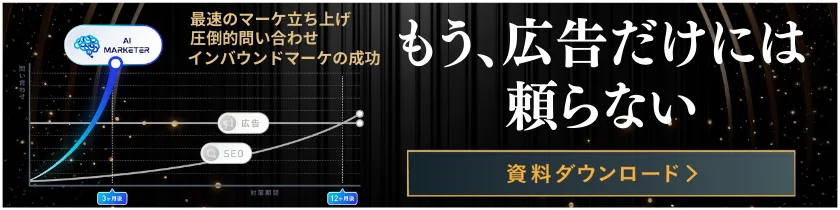この記事のポイント
GitHub Copilot Chatは、IDE内やGitHub.comで利用できる対話型AIアシスタントで、Copilot体験の中核機能のひとつ
コード生成・解説、バグ修正、リファクタリング、テスト作成など多様な開発タスクを支援
料金は「プラン(Free/Pro/Pro+/Business/Enterprise)」に加えて「プレミアムリクエスト(モデルごとの倍率)」の考え方が重要
VSCode、Visual Studio、JetBrains IDEなどで拡張機能として利用でき、日本語にも対応
生産性向上に貢献する一方、生成コードの品質確認や情報の検証、機密情報の扱いには注意が必要

Microsoft MVP・AIパートナー。LinkX Japan株式会社 代表取締役。東京工業大学大学院にて自然言語処理・金融工学を研究。NHK放送技術研究所でAI・ブロックチェーンの研究開発に従事し、国際学会・ジャーナルでの発表多数。経営情報学会 優秀賞受賞。シンガポールでWeb3企業を創業後、現在は企業向けAI導入・DX推進を支援。
「GitHub Copilotは知っているけど、Copilot Chatって何が違うの?」「もっと効率的にAIの力を借りたい!」
そんな開発者の声に応えるのが、GitHub Copilot Chatです。単なるコード補完を超え、対話を通じてコーディングの疑問解決や修正・改善を支援してくれます。
本記事では、このAI開発パートナー「GitHub Copilot Chat」について、Copilot本体との違い、利用可能なAIモデルの考え方、料金体系、主要IDEへの導入方法、具体的な使い方、メリット・デメリットまで、2025年12月時点の最新情報を踏まえて解説します。
目次
「Github Copilot Chat」と「Github Copilot」の違い
【GitHub Copilot】コード補完+チャット+エージェントを含む“スイート”全体
【GitHub Copilot Chat】:相談・設計・比較の“会話ハブ”
Github Copilot Chatで利用可能なAIモデル
1. Includedモデル(プレミアム枠を消費しない標準モデル)
2. 高性能・プレミアムモデル(推論性能・コンテキスト重視)
モデル選定とPremium requestsの関係(考え方の型)
1. プランごとの基本料金とPremium requests
GitHub Copilot Chatでできること・主要昨日
GitHub Copilot Chatのセキュリティとデータの扱い
4. Content exclusion とコンテキスト制御
【組織向け】Github Copilot Chatの導入前に決めておきたいこと
Github Copilot Chatに関するよくある質問(FAQ)
Q4. coding agent を使うとき、どの権限に注意すべきですか?
Github Copilot Chatとは
Github Copilot Chatは、開発者向けの対話型AIアシスタントです。
従来の「コード補完ツール」とは異なり、仕様の読み解きやデバッグの方針決め、設計案の比較といった“考える作業”そのものをチャットで支援します。
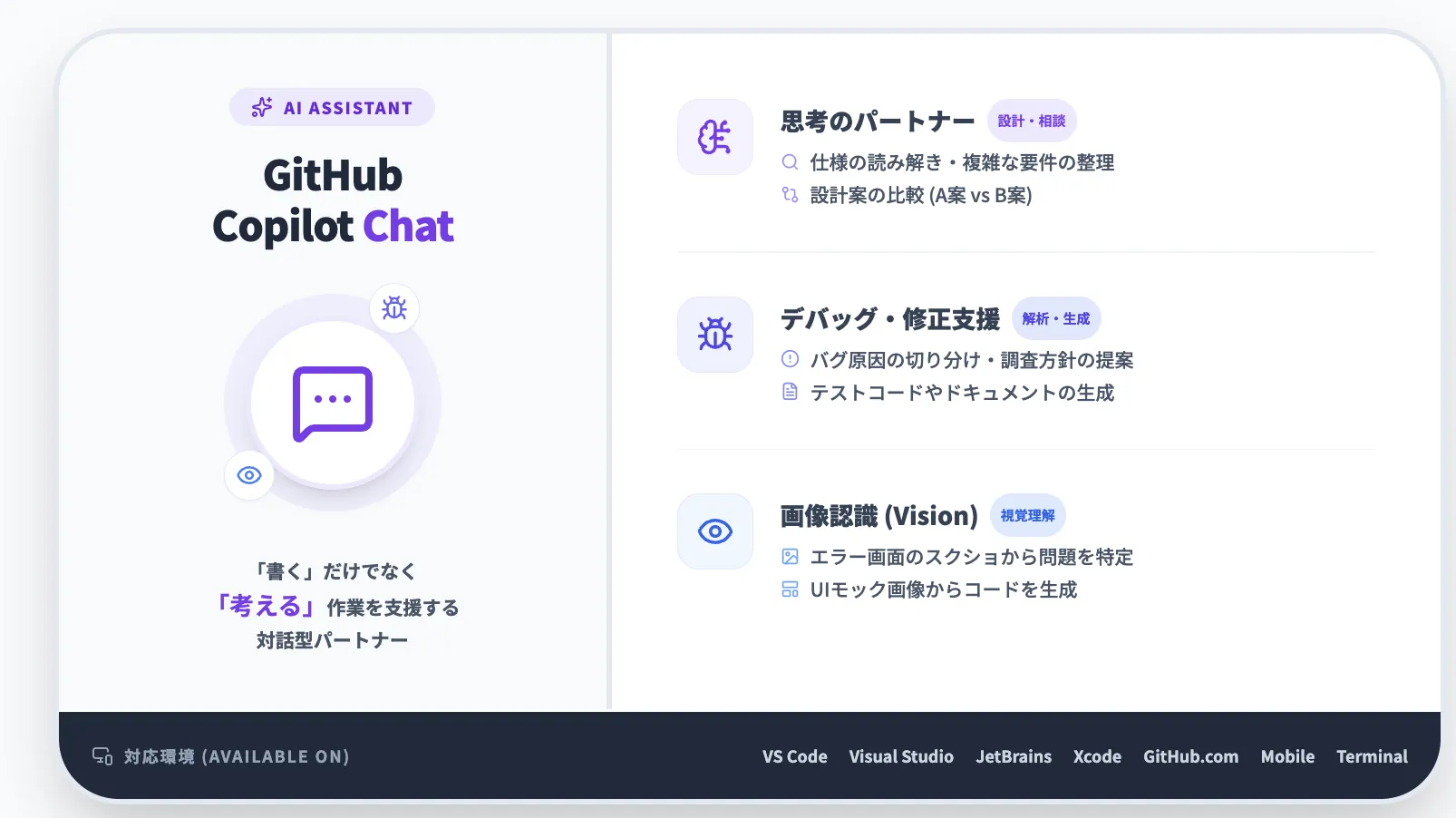
たとえば、次のような場面で力を発揮します。
- 「この仕様はどう読むべきか」
- 「どこからデバッグを始めるとよいか」
- 「設計案A/Bのどちらが筋が良いか」
ざっくり言うと、次のようなタイプのタスクを前に進めやすくするイメージです。
- 実装方針や設計案の比較・整理
- バグ原因の切り分けと修正方針の検討
- テストケースやドキュメントのたたき台づくり
「Github Copilot Chat」と「Github Copilot」の違い
ここでは、「Github Copilot Chat」と「Github Copilot」全体の関係を整理します。
名前が似ているため混同されがちですが、指している範囲が異なります。
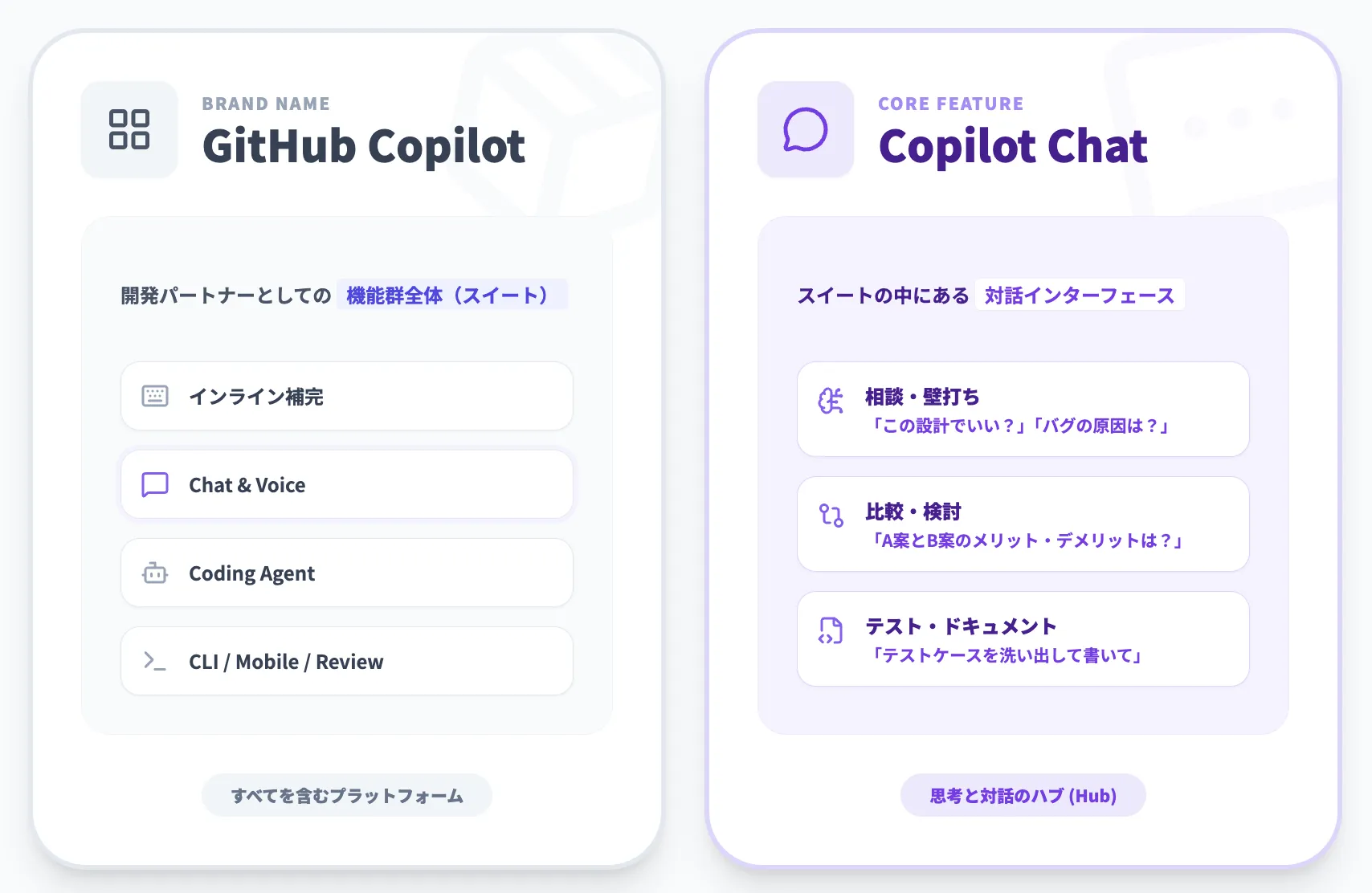
【GitHub Copilot】コード補完+チャット+エージェントを含む“スイート”全体
**「GitHub Copilot」**という名前は、複数の機能群をまとめたブランド名として使われています。代表的な機能は次のとおりです。
- IDE内でのリアルタイムなコード補完(インラインサジェスト)
- Github Copilot Chat(対話型の開発アシスタント)
- Copilot coding agent(IssueやPRを起点に自律的にコード変更〜テスト〜PR作成まで行うエージェント機能)
- PRレビュー補助(要約・レビューコメント案の生成など)
- コミットメッセージ生成やPR要約、コメント案の生成
- Copilot CLI や Windows Terminal / GitHub Desktop での補助機能
- GitHub.com上のChat / Agentsパネル など
従来の「コード補完ツール」というイメージから、**Chatやエージェントを含む“開発パートナー”**へと広がっているイメージで捉えると理解しやすくなります。
【GitHub Copilot Chat】:相談・設計・比較の“会話ハブ”
一方の**「Github Copilot Chat」**は、これらのCopilot機能群の中で、自然言語の会話を起点に作業を進めるUIです。IDEやGitHub.com上で、次のようなタスクを対話的に進められます。
- 「このコードが何をしているか要約してほしい」
- 「このバグの原因候補を列挙して、切り分け手順を提案してほしい」
- 「設計案A/Bのメリット・デメリットを整理してほしい」
- 「この関数のテストケースを洗い出して、単体テストを書いてほしい」
つまり、
- インライン補完: 手元の細かい入力を加速する機能
- Copilot Chat: 設計・方針決め・リファクタリング・デバッグの相談窓口
- Copilot coding agent: Issue単位の実装〜テスト〜PR作成までを“完走”させる自律エージェント
という役割分担で考えると、全体像が整理しやすくなります。
Github Copilot Chatで利用可能なAIモデル
Copilot Chatでは、OpenAI・Anthropic・Google・xAIなど複数ベンダーのモデルをサポートしており、用途に応じて複数のAIモデルを切り替えられます(2025年12月時点)。
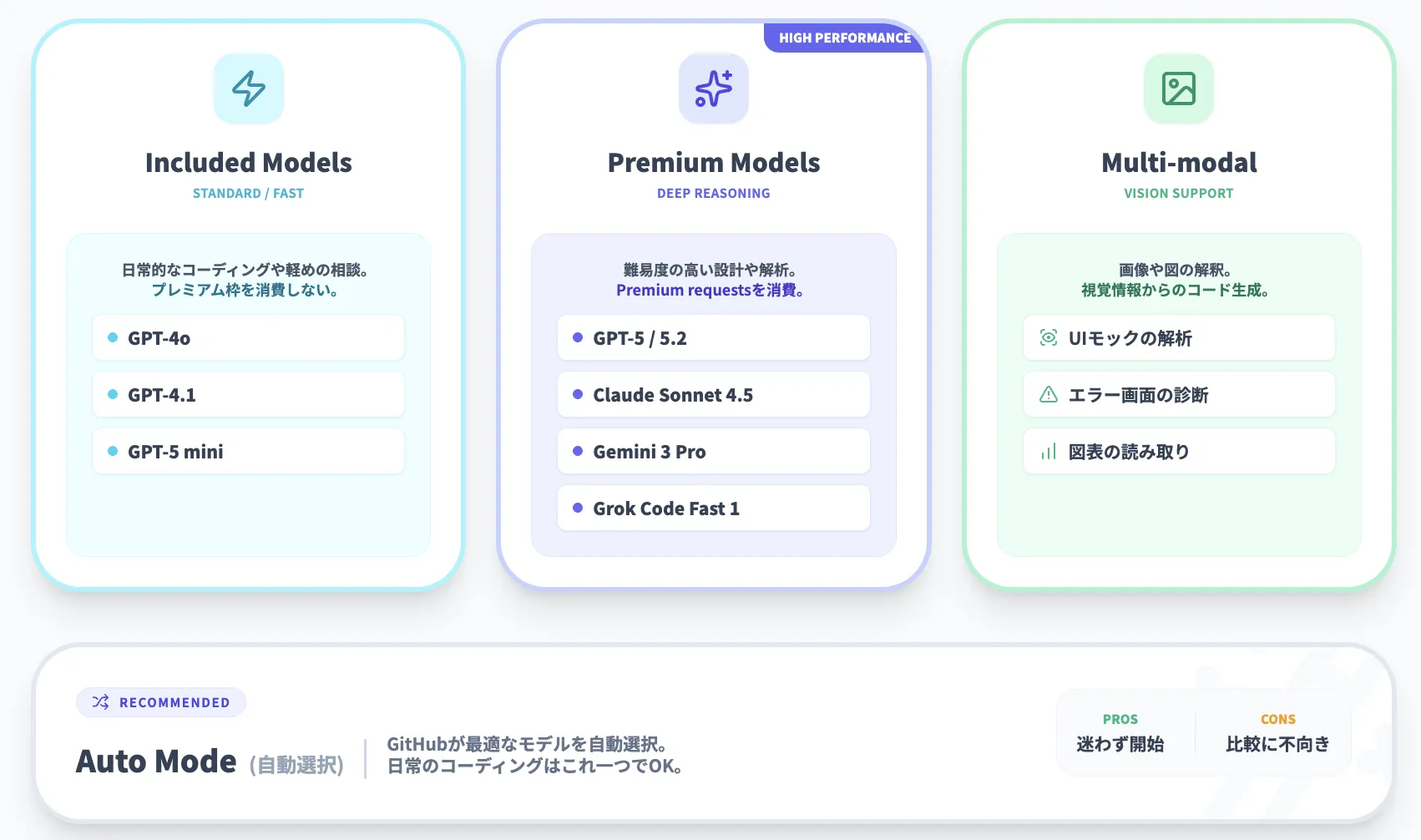
1. Includedモデル(プレミアム枠を消費しない標準モデル)
有料プラン(Pro以上)では、一部モデルは**Premium requestsを消費しない“Includedモデル”**として扱われます。
- 例:GPT-4.1, GPT-4o, GPT-5 mini, Raptor mini など
- 日常的なコーディングや軽めの設計相談に向いた、コスト効率のよいモデル群です。
2. 高性能・プレミアムモデル(推論性能・コンテキスト重視)
より高い推論性能や長いコンテキストを持つモデルは、Premium requestsの対象になることが多いです。
- 例:GPT-5 / GPT-5.1 / GPT-5.2 系, GPT-5-Codex / GPT-5.1-Codex系,
Claude Sonnet 4.5 / Claude Opus 4.5,
Gemini 2.5 Pro / Gemini 3 Pro,
Grok Code Fast 1 など
大規模なコードベースの解析や、難易度の高いリファクタリング・設計検討といった「深く考えてほしい場面」で選択するイメージです。
3. 画像・マルチモーダル対応モデル
一部モデルは、画像入力(Vision)やマルチモーダル入力に対応しています。
- UIモックやエラー画面のスクリーンショットを読ませて、コードや説明を生成する
- 図や表を含んだテキストを解釈させる
といった用途に向いています。
GitHubは、Copilot Chatのモデル選択について「タスクに合わせて選ぶ」ことを推奨しています。
レイテンシが低いモデル、ハルシネーションが少ないモデル、大規模コードベースを扱いやすいモデルなど、それぞれ得意領域が異なります。
Auto(自動モデル選択)の位置づけ
Copilot Chatには、**Auto(自動モデル選択)**モードがあります。
これは、GitHub側が利用環境やモデルの利用可能性を見ながら、利用可能なモデルから適切なものを自動選択するモードです。
- メリット
- モデル選択に悩まずに使い始められる
- モデルの提供状況・負荷を考慮した自動切り替えが行われる
- デメリット
- 常に同じモデルが使われるとは限らない
- 「前回と同じモデルで比較したい」といった再現性重視の検証には向かない場面がある
そのため、日常利用ではAuto、検証や再現性が重要な場面ではモデルを固定するという運用が現実的です。
モデル選定とPremium requestsの関係(考え方の型)
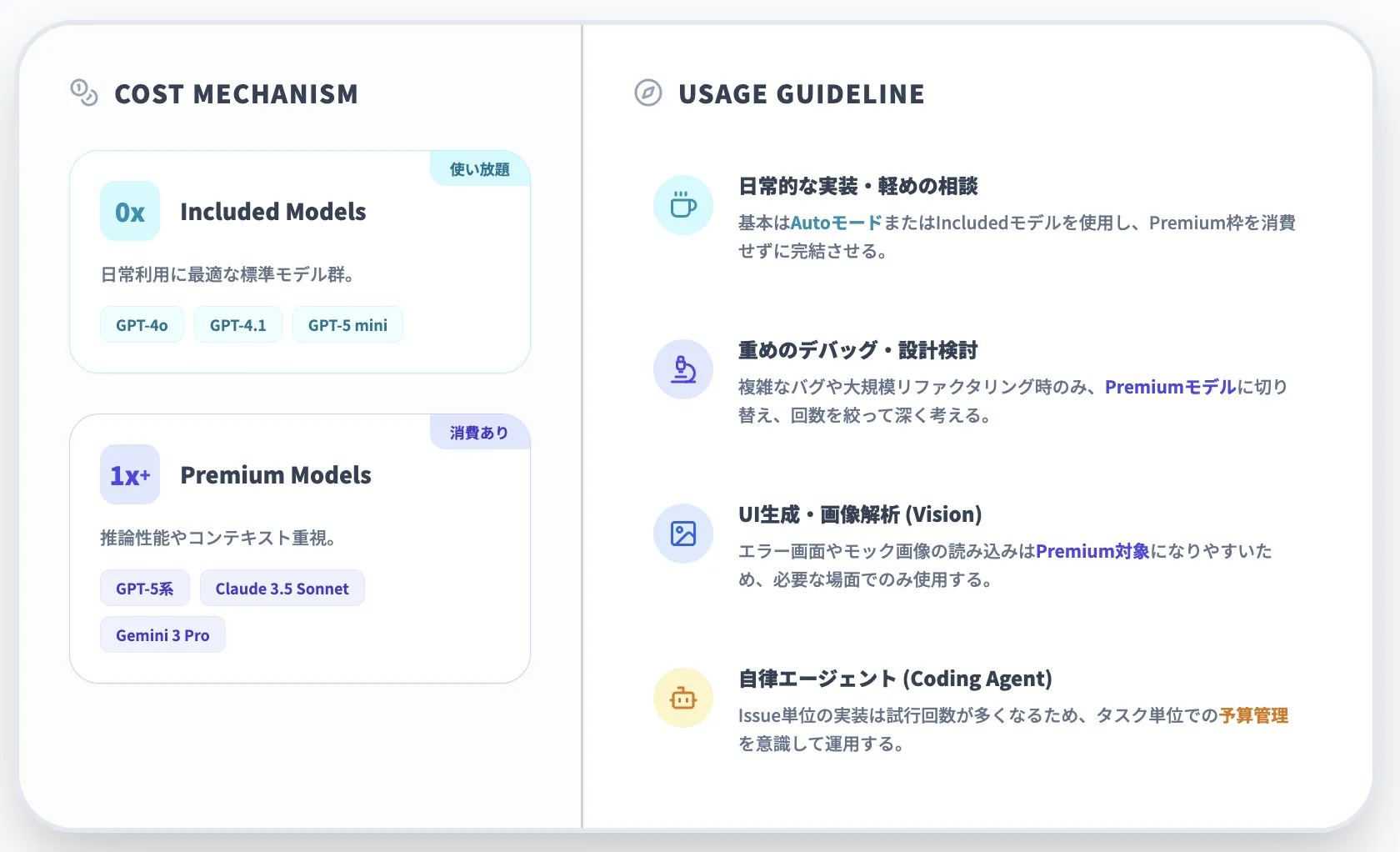
GitHub Copilotでは、**Premium requests(プレミアムリクエスト)**という仕組みで高性能モデルや一部機能の利用量を管理しています。
- モデルごとに「倍率(multiplier)」が定義されている
- 倍率0のモデル(例:GPT-4.1, GPT-4o, GPT-5 mini, Raptor mini)は、有料プランではPremium requestsを消費しない
- 倍率1以上のモデル(例:GPT-5系、Claude Opus 4.5、Gemini 3 Proなど)は、利用回数に応じてPremium requestsを消費する
実務ではおおまかに次のように切り分けると、コストと性能のバランスを取りやすくなります。
| タスクの性質 | 推奨モデルの傾向 | Premium requestsの扱いの目安 |
|---|---|---|
| 日常的な実装・軽めの相談 | Includedモデル / Auto | Premium requestsを使わず、プラン内の枠で完結させる |
| 重めのデバッグ・大規模リファクタの検討 | 高性能・プレミアムモデル | 1回あたりの消費量が増える前提で、回数を絞って使う |
| UIモック・エラー画面からの生成(Vision) | マルチモーダル対応モデル | プレミアム対象になるケースがあるため、頻度とコストに注意 |
| coding agent によるIssue単位の実装 | coding agentが内部で利用するモデル | タスク単位でPremium requestsを消費する前提で、予算管理が必要 |
GitHub Copilot Chatの料金体系
ここでは、GitHub Copilot Chatの料金体系を整理します。ポイントは、「プラン」と「Premium requests」の二層構造で理解することです。
1. プランごとの基本料金とPremium requests
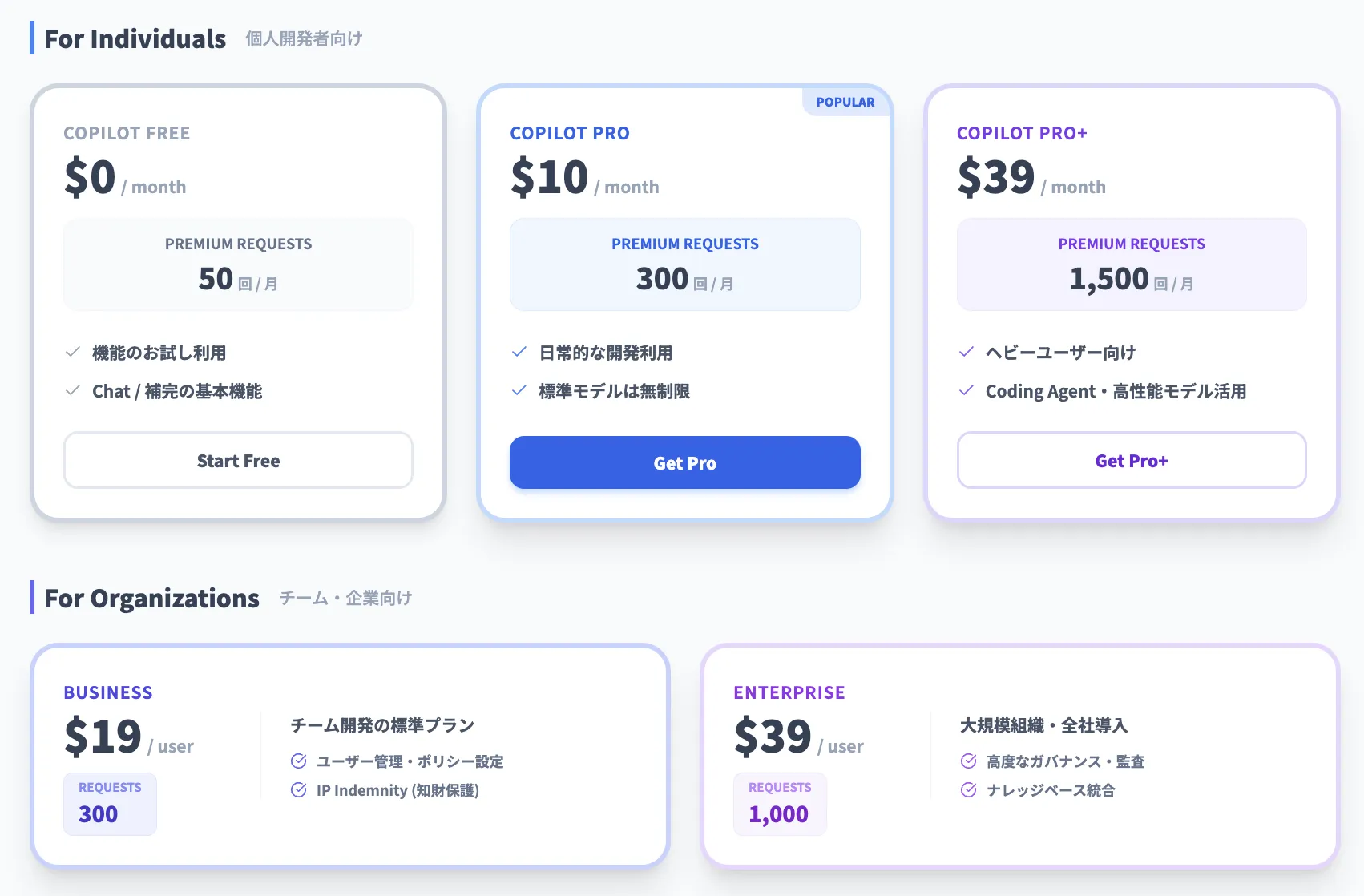
まずは、各プランの月額料金と、あらかじめ含まれているPremium requests数を一覧で整理します。
GitHub Copilotには、個人向け・組織向けを含めて次の5つのプランがあります(2025年12月時点)。
| プラン | 対象 | 料金(月額・米ドル / 参考) | 含まれるPremium requests/月 | 主な用途のイメージ |
|---|---|---|---|---|
| Copilot Free | 個人 | $0 | 50回 | お試し・個人の軽い利用 |
| Copilot Pro | 個人 | $10 | 300回 | 個人開発者の本格利用 |
| Copilot Pro+ | 個人 | $39 | 1,500回 | Chatやエージェントを高頻度で使うパワーユーザー |
| Copilot Business | 組織 | $19/ユーザー | 300回/ユーザー | チーム開発・小〜中規模組織向け |
| Copilot Enterprise | 組織 | $39/ユーザー | 1,000回/ユーザー | 大規模組織・エンタープライズ利用 |
- 料金はいずれもGitHub公式サイトの米ドル価格(税抜相当)であり、日本円での請求額は為替や地域によって変動します。
- Premium requestsはモデルによって倍率が異なり、実際に使える回数は「リクエスト数 × モデルの倍率」で決まります。
- 追加のPremium requestsは、1リクエストあたり0.04ドル程度で購入できます(有料プランのユーザーが対象)。
各料金プランの詳細については、以下の記事をご覧ください。
GitHub Copilotの料金プラン一覧!個人・法人プランの違いと選び方を解説
2. Premium requestsとは?
Premium requestsは、GitHub Copilotの中でも「高性能モデルや高度な機能」を利用する際に消費される専用の利用枠です。
例えば、以下のようなリクエストは、1回の実行につき1 Premium request × モデルごとの倍率を消費します。
- GPT-5系、Claude Sonnet 4.5 / Opus 4.5、Gemini 3 Pro、Grok Code Fast 1 などの一部モデル
- Copilot coding agent(Issue単位の自動実装エージェント)
- 一部の高度なコードレビュー機能 など
一方、GPT-4.1 / GPT-4o / GPT-5 mini / Raptor miniなど倍率0のIncludedモデルを使ったインライン補完やChatは、有料プランではPremium requestsを消費しません。
プレミアムリクエストの詳細な仕組み、消費例については、以下の記事で詳しく解説しています。
GitHub Copilot のプレミアムリクエストとは?料金・消費の仕組みを徹底解説!
3. 料金設計の考え方(個人 vs 組織)
Premium requestsを踏まえると、料金設計は次のように考えやすくなります。
-
個人開発者
- Free:機能の“試し利用”に向いたプラン(Chatを月50回まで試せる)
- Pro:日常の開発でCopilot ChatやIncludedモデルをしっかり使う場合の基本線
- Pro+:Copilot coding agent や高性能モデルを日常的に回すヘビーユーザー向け
-
組織(Business / Enterprise)
- チーム単位で「どこまでCopilotを任せるか」「どのモデルまで許可するか」を決め、Premium requestsの上限・追加購入ポリシーを設計する
- Copilot Businessはチーム向けの標準プラン、Copilot Enterpriseは組織全体のガバナンス・監査・ナレッジ統合を前提とした上位プランという位置づけです
Github Copilot Chatの使い方
ここからは、Github Copilot Chatを実際に使い始めるまでの流れを整理します。導入自体はシンプルですが、プランと利用環境を押さえておくとスムーズです。
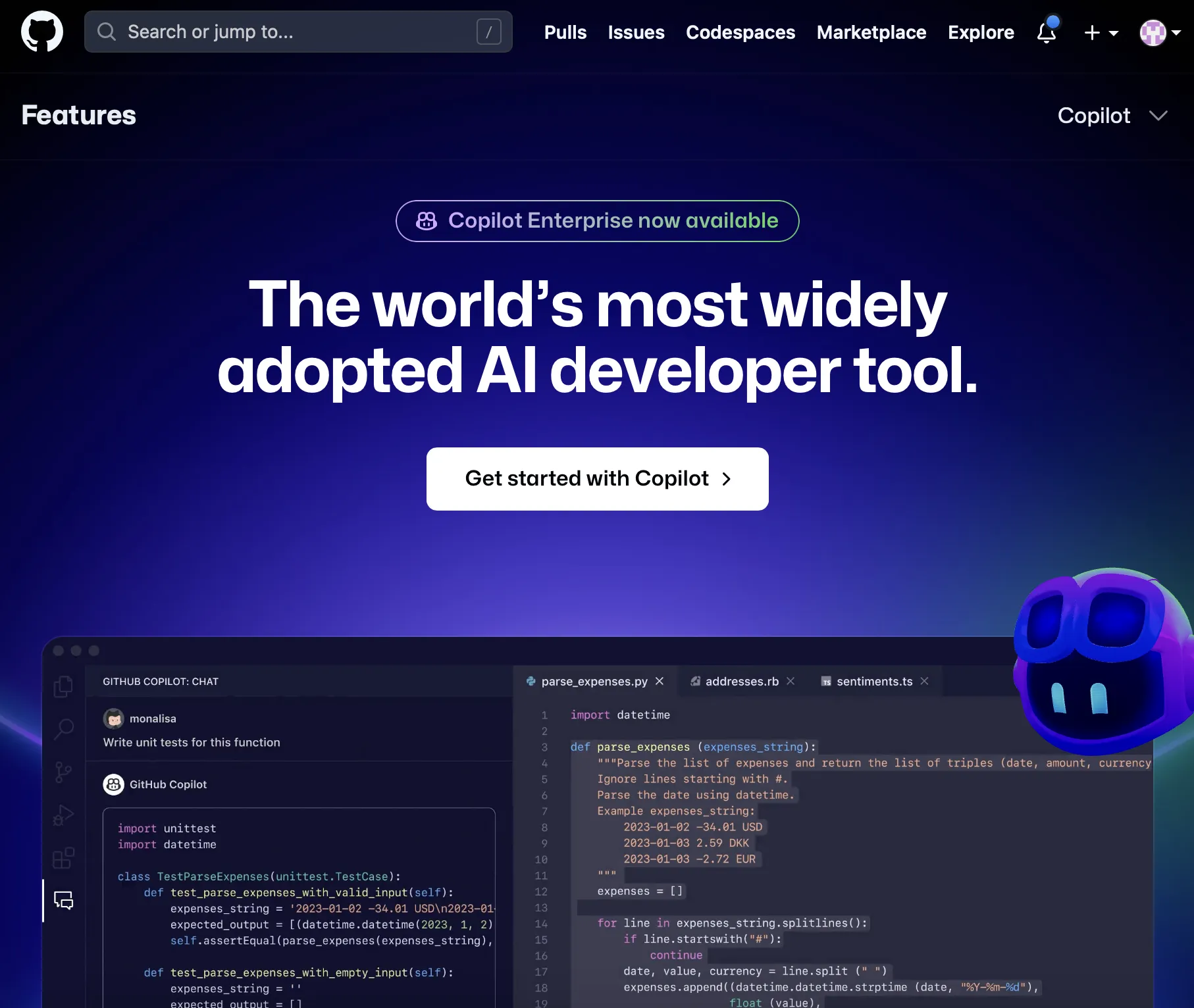
GitHub Copilot
1. 使用するための前提条件
Github Copilot Chatを利用するには、次の条件を満たしている必要があります。
- GitHubアカウントを持っていること
- Copilotのいずれかのプラン(Free / Pro / Pro+ / Business / Enterprise)が有効であること
- 対応IDE(VS Code / Visual Studio / JetBrains / Xcode / Eclipse など)や GitHub.com で、Copilot拡張機能がセットアップされていること
個人でまず試す場合は、Copilot Freeでインライン補完(最大2,000回/月)と、Premium requests 50回分のChat・高性能モデルを試せます。
継続的に利用したり、特にcoding agentなどのエージェント機能まで使いたい場合は、Copilot ProまたはPro+へのアップグレードを検討するとよいでしょう。
2. 対応IDEと導入方法(概要)
具体的な導入ステップはクライアントごとに多少異なりますが、流れは似ています。ここでは代表的な環境を簡単にまとめます。
-
Visual Studio Code (VS Code)
- 拡張機能マーケットプレイスで「GitHub Copilot」をインストール
- GitHubアカウントでサインイン
- 左サイドバーのCopilotアイコンやステータスバーからCopilot Chatを開く
-
Visual Studio
- Visual Studio の拡張機能としてCopilotを有効化し、IDE内のCopilot Chatウィンドウから利用します。
- Visual Studio の拡張機能としてCopilotを有効化し、IDE内のCopilot Chatウィンドウから利用します。
-
JetBrains IDE(IntelliJ IDEA / WebStorm / PyCharm など)
- JetBrains Marketplaceから「GitHub Copilot」プラグインをインストールし、ツールウィンドウとしてCopilot Chatを開きます。
- JetBrains Marketplaceから「GitHub Copilot」プラグインをインストールし、ツールウィンドウとしてCopilot Chatを開きます。
-
GitHub.com
- リポジトリ、Issue、Pull Requestの画面に表示されるCopilotアイコンやAgentsパネルからChatを呼び出し、リポジトリ文脈を踏まえた回答やAgentの起動ができます。
導入直後は、小さなファイルや絞り込んだ質問から試すと、挙動や回答の“クセ”をつかみやすくなります。
3. 個人・チーム別の導入ステップ
ここでは、「個人で試す場合」と「チームで導入する場合」の大まかなステップを整理します。PoC〜本格導入までの流れをイメージすると、社内説明がしやすくなります。
個人の場合
- Copilot Freeで、日常の開発タスク(バグ修正・テスト生成など)にどれくらい効果があるかを確認する
- 「Chatをどの頻度で使うか」「Premiumモデルをどの程度使いたいか」を基準に、**Pro / Pro+**を検討する
- 自分なりの「質問の型」や「レビューの流れ(AI→自分で検証→コミット)」を決める
チーム・組織の場合
- 少人数のプロジェクトでPoCを実施し、「どのタスクで特に効果があるか」を洗い出す
- 利用するプラン(Business / Enterprise)と、許可するモデル・機能(coding agentの可否など)を決める
- Premium requestsの上限・追加購入ルールを設定し、利用状況レポートの確認担当を決める
- コーディング規約やPRテンプレートに「Copilot利用時の注意点(レビュー必須・秘密情報禁止など)」を追記する
- チーム向けに簡単なハンドブック(よく使うプロンプト例・NG例)を用意し、勉強会などで共有する
GitHub Copilot Chatでできること・主要昨日
このセクションでは、GitHub Copilot Chatの主要な機能と、その使い分け方を整理します。
UIの違い・指示の出し方・代表的なユースケースを押さえると、初期の試行錯誤を減らしやすくなります。
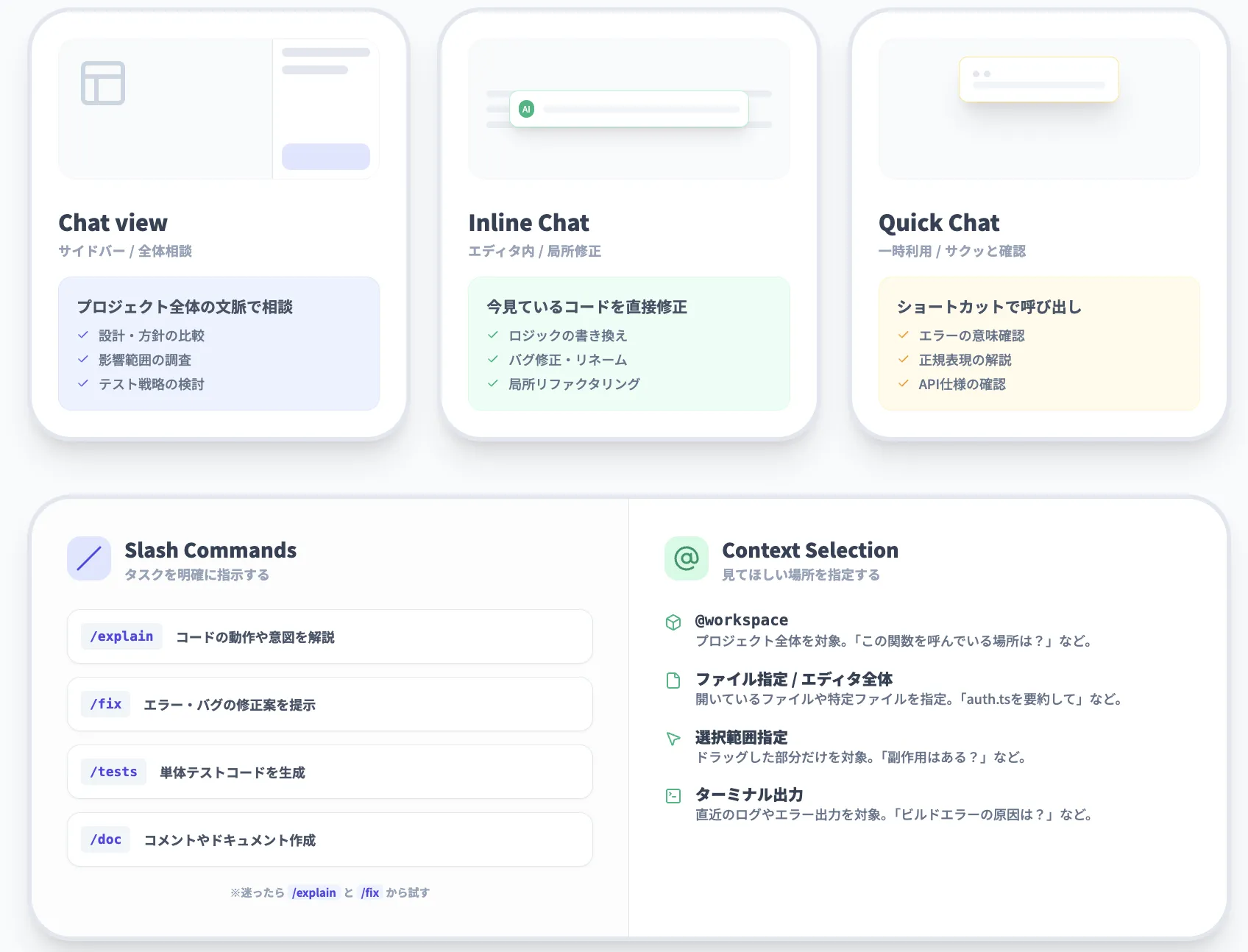
1. チャットインターフェースの種類
まずは、「どこでCopilot Chatと会話するか」を整理します。IDEごとに多少の違いはありますが、代表的なUIは次の3つです。
Chat view(チャットビュー)
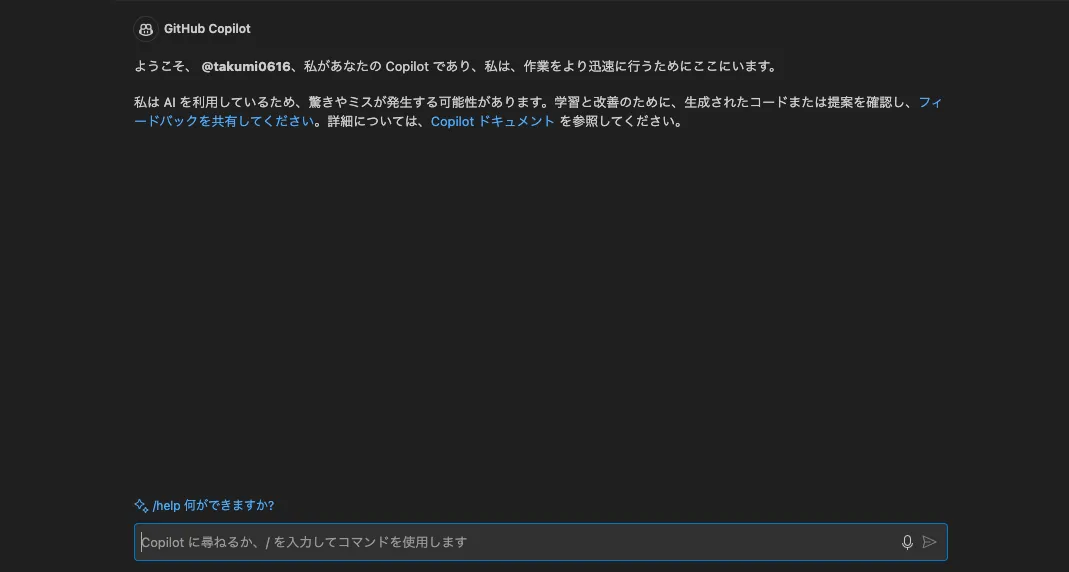
Chat view使用画像
Chat viewは、プロジェクト全体の文脈を踏まえながら相談できる画面です。
- 設計の相談
- 影響範囲の整理
- 実装方針の比較
- テスト戦略の検討
といった、テキスト量が多くなるやり取りに向いています。
Inline Chat(インラインチャット)
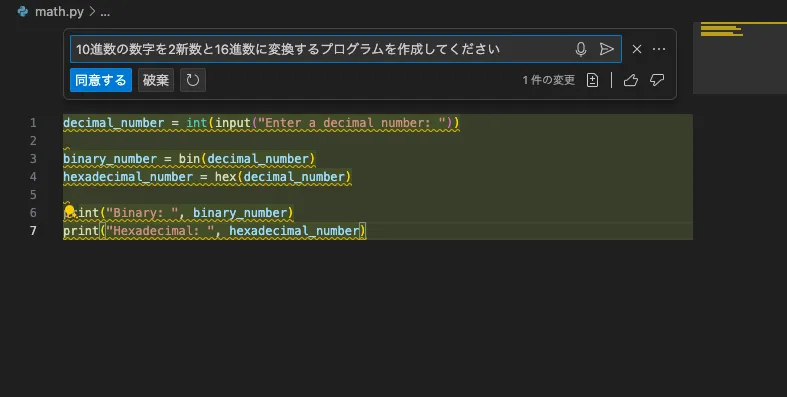
Inline Chat使用画像
Inline Chatは、エディタ上のコードのすぐ近くに表示されるチャットUIです。
- if文やループなど局所的なロジックの書き換え
- 小さなバグ修正
- 変数名・関数名のリネーム
- 簡単なリファクタリングの第一歩
など、「今見ている行周辺」の修正に特化した使い方に向いています。
Quick Chat(クイックチャット)
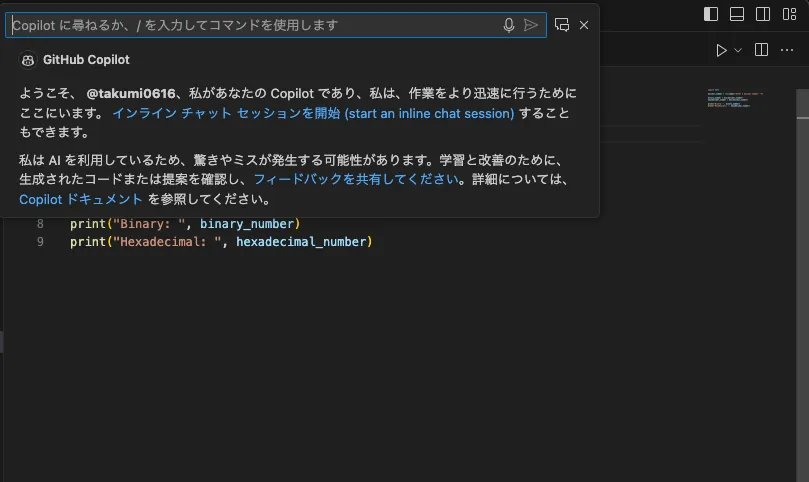
Quick Chat使用画像
Quick Chatは、ショートカットから呼び出せる軽量なチャットです。
- エラーメッセージの意味を確認する
- 正規表現が何をしているか簡単に教えてもらう
- API仕様をざっくり整理してもらう
といった、短時間で済む確認・質問に適しています。
2. スラッシュコマンドとコンテキスト指定
Copilot Chatの性能を引き出すには、「何をしてほしいか」と「どのコードを見てほしいか」を明確に伝えることが重要です。
スラッシュコマンドの活用
入力欄で 「/」 を押すと、タスクごとのスラッシュコマンドが表示されます。代表的なものを整理すると次の通りです。
| コマンド | 主な用途 |
|---|---|
/explain |
選択範囲やファイルのコードについて、動きや意図を説明してもらう |
/fix |
エラーやバグが疑われるコードの修正案を出してもらう |
/tests / /generate tests |
指定した関数やクラスの単体テストコードを生成してもらう |
/doc |
JSDoc などのコメントや README 文のたたき台を生成してもらう |
/optimize |
パフォーマンス改善やリソース削減の観点から最適化案を提案してもらう |
/simplify |
複雑なロジックを読みやすい形に書き直してもらう |
/help |
利用可能なコマンド一覧やヘルプを表示 |
コンテキスト指定のコツ
スラッシュコマンドと併せて、「どこまでをコンテキストとして渡すか」も重要です。IDEによって記法は異なりますが、代表的な指定方法は次のようなイメージです。
| 指定方法 | 説明 | 例 |
|---|---|---|
@workspace |
プロジェクト全体を対象にする | @workspace この関数を呼んでいる場所を一覧にして |
| 選択範囲指定 | 選択中のコードだけを対象にする | 選択中の処理について「副作用になりうる箇所は?」と聞く |
| ファイル指定 | 特定ファイルを対象にする | auth.ts全体を対象に「認証フローを日本語で要約して」 |
| エディタ全体 | 現在開いているファイル全体を対象にする | 「このファイルのエラー処理の抜け漏れを探して」 |
| ターミナル出力 | 直近のターミナル出力を対象にする | 「このビルドエラーの原因候補を列挙して」 |
コンテキストを絞ることで、余分なノイズを減らしつつ、必要な情報にフォーカスした回答を得やすくなります。
Github Copilot Chatの使用感と課題
ここでは、Github Copilot Chat を導入したときに「現場でどこが楽になるのか」と、「どこに注意しないといけないのか」をセットで整理します。便利さだけでなく、限界や運用上のポイントも押さえておくと、チームへの展開がスムーズになります。
メリット
まずは、Github Copilot Chat を使ったときに多くのチームが実感しやすいメリットです。あくまで代表的なパターンですが、導入前の期待値調整にも役立ちます。
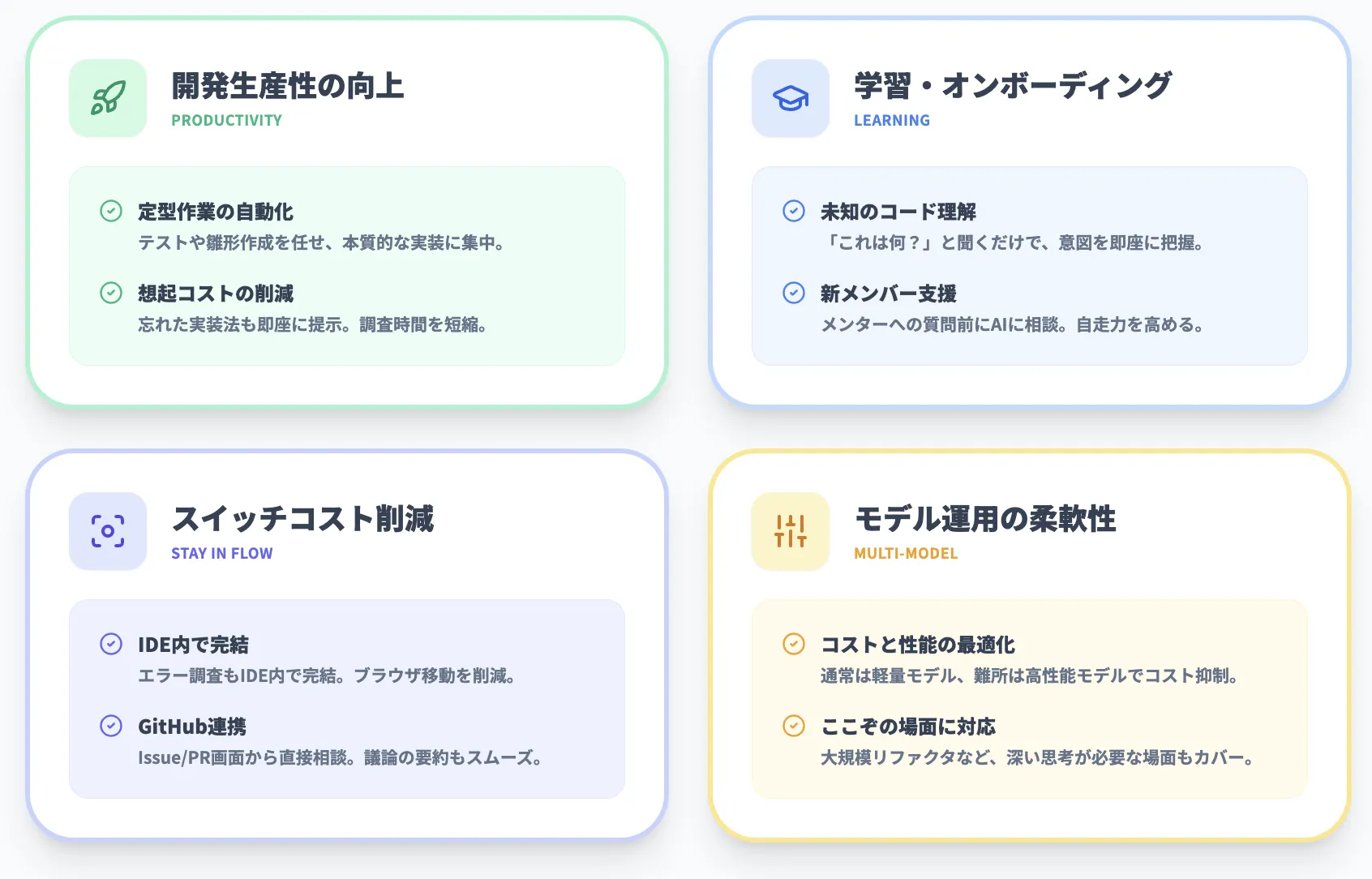
開発生産性の向上
- 雛形コード・定型処理・テストコードの作成をChatに任せることで、実装やレビューに割ける時間が増えます。
- 「一度書いたことがあるけれど思い出すのが面倒なコード」を素早く再構成できる点も、効果が出やすいポイントです。
学習・オンボーディングの支援
- 新しいフレームワークや既存コードベースの理解を、「この部分は何をしていますか?」「どこから読むべきですか?」といった質問で進められます。
- 新メンバーがドキュメントを探す前に、まずCopilot Chatに相談して当たりを付ける、といった使い方も現場ではよく見られます。
コンテキストスイッチの削減
- これまでブラウザで検索していたエラー原因の調査や、Stack Overflow的なリサーチを IDE 内で完結しやすくなります。
- GitHub.com でも Issue や Pull Request の画面から直接 Copilot Chat を呼び出せるため、「レビューしながら過去の議論を要約してもらう」といった使い方も可能です。
多モデル利用の柔軟性
- Includedモデルを標準にしつつ、難しいバグや大規模リファクタの検討ではPremiumモデルを一時的に使う、といった運用ができます。
- 「普段は軽量モデル+Auto、ここぞの場面だけ高性能モデル」という切り替えがしやすい点も特徴です。
課題と注意点
次に、Github Copilot Chat を使ううえで注意すべきポイントです。ここを押さえておかないと、「便利だが不安」という印象のまま終わってしまうことがあります。
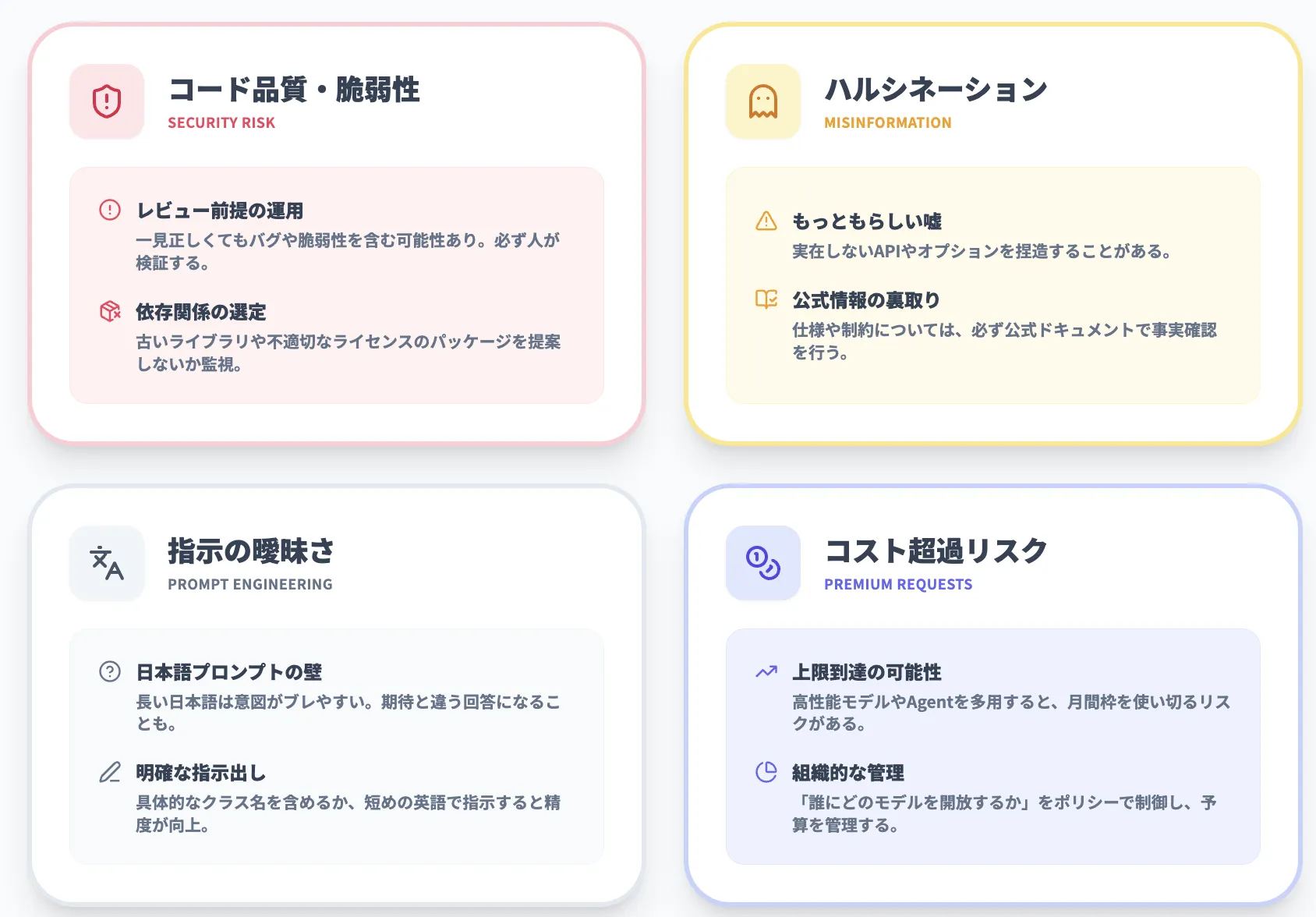
生成コードの品質・セキュリティ
- 一見正しく見えるコードでも、バグやパフォーマンス問題、脆弱性を含む可能性があります。
- 依存パッケージの選定やライセンスの扱いなど、AIが提案した内容をそのまま採用せず、レビューとテストを前提に運用する必要があります。
ハルシネーション(もっともらしい誤情報)
- 実在しないAPI名やオプションを提案してしまうケースなど、事実と異なる情報が混ざる可能性があります。
- 特に設定値・制約・料金・セキュリティ関連は、必ず公式ドキュメントで裏取りするフローを決めておくと安全です。
日本語プロンプトの難しさ
- 長い日本語の指示では、意図が曖昧に伝わり、期待と少しずれた回答になることがあります。
- その場合は、クラス名やメソッド名を含めた短めの英語プロンプトに切り替えると改善しやすく、「誰が・何に対して・何をしてほしいか」を明確に書くのがコツです。
Premium requestsの上限管理
- 高性能モデルや Copilot coding agent を頻繁に利用すると、月間のPremium requests上限に達し、追加課金が発生する可能性があります。
- Business / Enterprise では、「どのモデルを誰に開放するか」「月間いくつまでを目安とするか」を事前に決め、レポート機能やポリシー設定で管理する運用が現実的です。
GitHub Copilot Chatのセキュリティとデータの扱い
ここからは、多くの組織が気にする「プロンプトやコードがどう扱われるのか」という観点を整理します。詳細はGitHubのTrust Centerやプライバシー関連ドキュメントを確認する必要がありますが、2025年12月時点のポイントを概要レベルでまとめます。
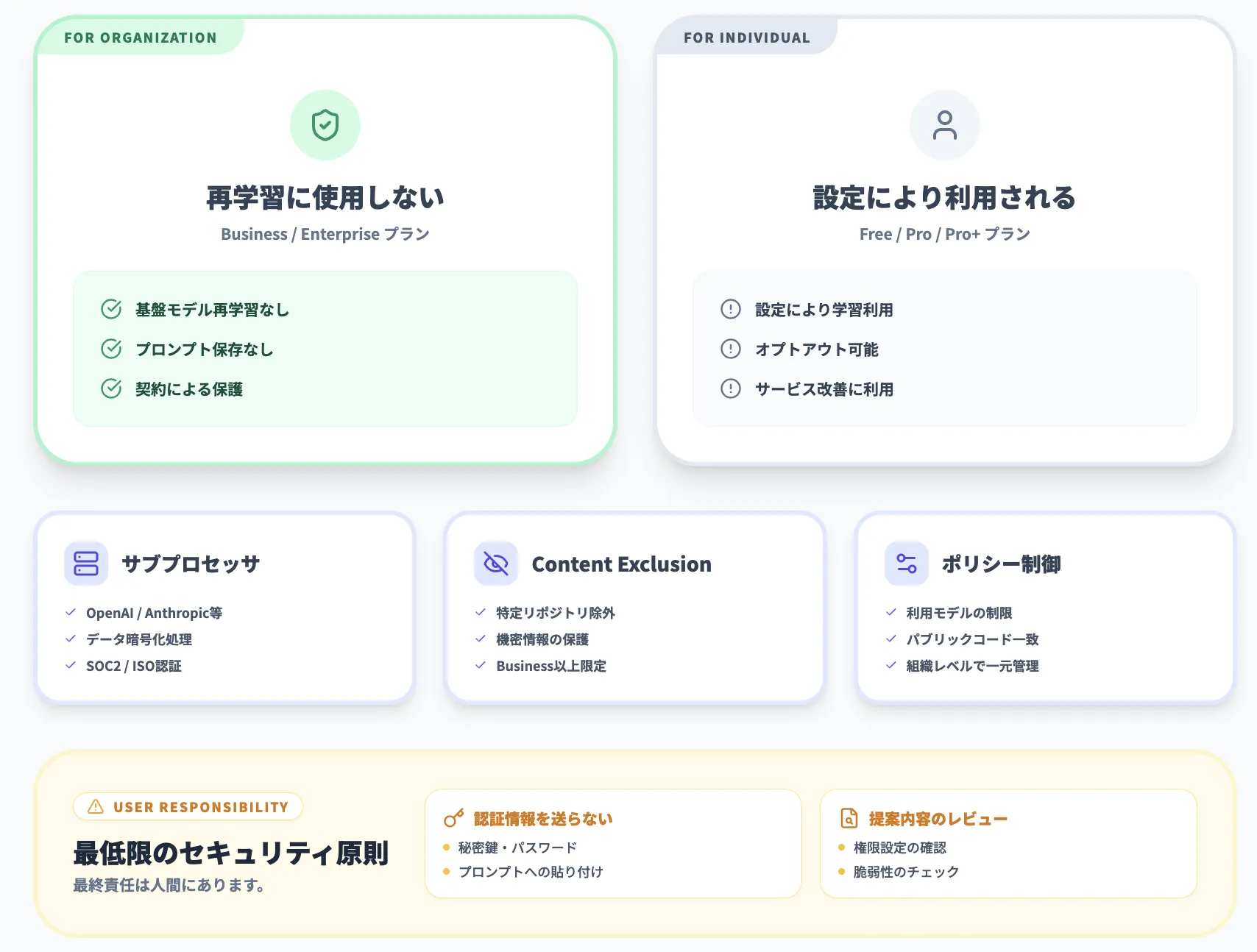
1. データの流れと保存の考え方
Copilot Chatを使うとき、次のような情報がGitHubおよびモデル提供事業者に送信されます。
- プロンプト(質問内容・指示文)
- 必要に応じて、関連するコードやファイル内容
- モデルからの応答(生成結果)
- 利用状況に関するメタデータ(タイムスタンプ、クライアント種別 など)
GitHubは公式ドキュメントで、これらのデータについて次のような方針を説明しています。
- Copilotの動作や不正利用検知のためにログは一定期間保持される
- データは暗号化され、アクセス制御のもとで管理される
- 一部のモデル(例:Geminiなど)については、該当クラウド事業者がサブプロセッサとして関与する
詳細はGitHubのプライバシー関連ドキュメントやサブプロセッサ一覧で確認できます。
2. モデル学習への利用有無
GitHubは、特にCopilot Business / Copilot Enterprise などの組織向けプランについて、入力されたコードやプロンプトを基盤モデルの再学習には使用しないことを契約上も明示しています。
一方で、個人向けプラン(Free / Pro / Pro+)では、
- プロンプトや提案の一部が、ユーザーの設定や同意内容に応じてAIモデルの改善に利用される可能性がある
- いずれのプランでも、サービス提供・不正利用検知・ログ分析といった目的で利用データが処理される
といった点が公式ドキュメントで説明されています。
実際の適用範囲は変更される可能性があるため、導入時には必ず最新の利用規約・Trust Center・各プランの追加条項を確認する必要があります。
3. モデル提供事業者(サブプロセッサ)への共有
Copilotは、OpenAI・Anthropic・Google・xAIなど複数のモデル提供事業者を利用しています。このため、利用するモデルによっては、プロンプトやコードの一部が該当ベンダーのクラウド環境で処理されます。
- どのベンダーがサブプロセッサとして利用されているか
- データがどの地域のデータセンターで処理されるか
- どのような契約・認証(SOC2, ISOなど)があるか
といった情報は、GitHubのサブプロセッサ一覧やプライバシー文書で公開されています。
組織としてのコンプライアンス要件が厳しい場合は、ここを事前に確認しておくことが重要です。
4. Content exclusion とコンテキスト制御
Content exclusionは、Business / Enterpriseプランで利用できる機能で、特定のリポジトリやディレクトリをCopilotのコンテキストから除外できます。たとえば、
- 暗号鍵や機密設定を含むリポジトリ
- 人事・給与などのセンシティブな業務ロジック
- 法務・コンプライアンス関連の文書
などを対象から外すことで、「うっかりAIに見せてしまう」リスクを低減できます。
併せて、GitHubは「組織やEnterpriseが保有するリポジトリのみをコンテキストとして使う」といったポリシー設定も提供しており、個人リポジトリや外部ソースが混ざらないように制御できます。
5. 最低限押さえておきたいセキュリティ原則
Copilot側の仕組みがどうであれ、次のような基本原則は変わりません。
- 秘密鍵やパスワードなどの認証情報をプロンプトに貼り付けない
- そもそも秘密情報をGitリポジトリに含めない(.env, Vault, Secret Managerなどを利用する)
- AIが提案した処理の権限・データアクセス範囲を必ずレビューする
- セキュリティに関わる設定値・暗号化・認証フローなどは、必ず公式ドキュメントで裏取りする
Copilotはあくまで「補助ツール」であり、セキュリティ責任は最終的に組織や開発者にあります。この前提を共有したうえで、ポリシーやルールを整備することが重要です。
【組織向け】Github Copilot Chatの導入前に決めておきたいこと
最後に、組織でGithub Copilot Chatを導入する前に「最低限ここだけは決めておきたい」論点をチェックリスト形式で整理します。PoC段階からこれらを意識しておくと、スムーズに本番展開へ移行しやすくなります。
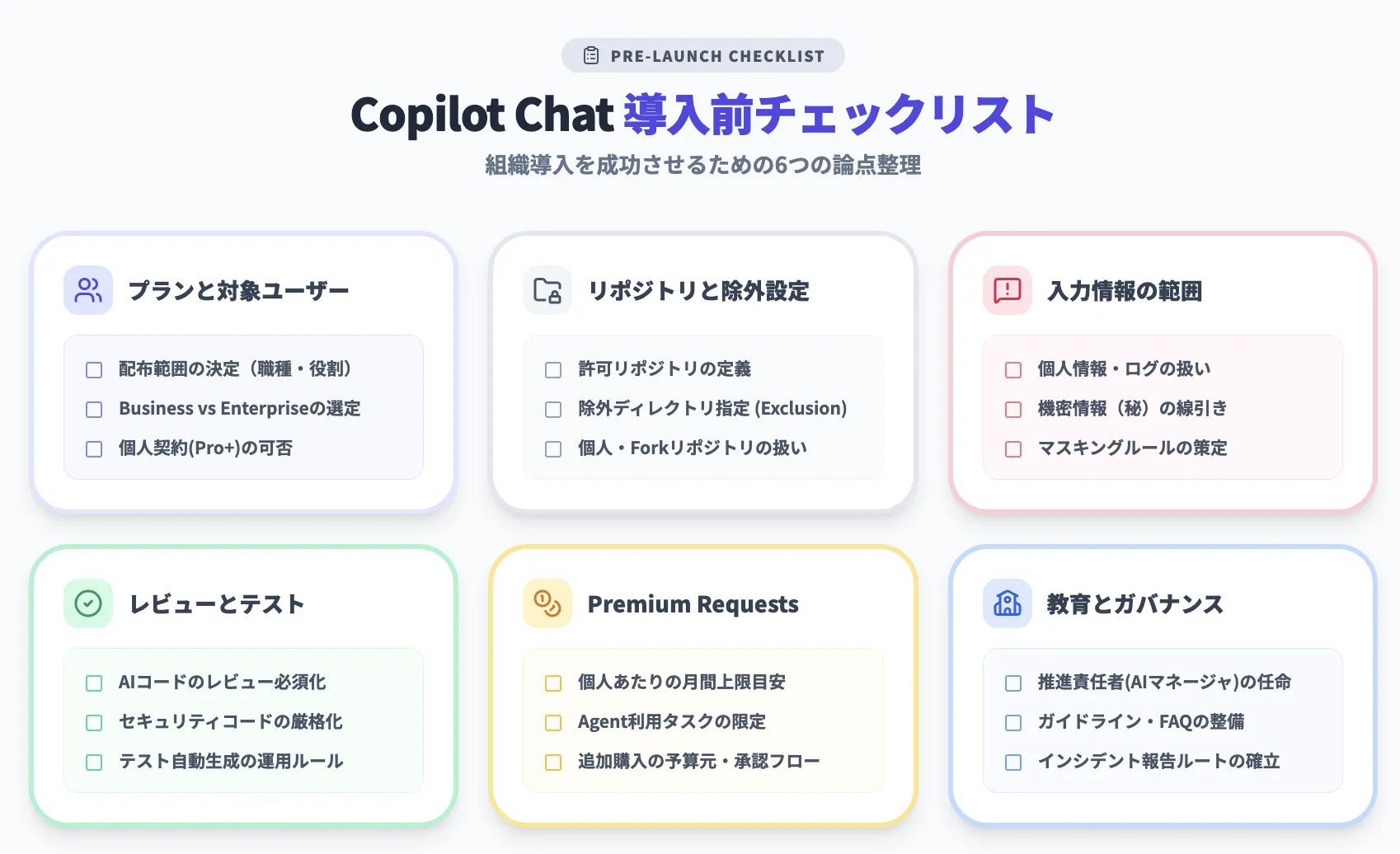
1. プラン選定と対象ユーザー
まずは「誰に、どのプランを割り当てるか」を決めます。
- どのチーム・職種までCopilotライセンスを配布するか
- PoCでは何名・どのロール(開発者 / QA / SRE など)に配布するか
- PoC後、本番展開時にBusinessとEnterpriseのどちらを採用するか
- Pro / Pro+ の個人契約を許可するか、組織契約に統一するか
ここでの方針次第で、費用構造とガバナンスの設計が大きく変わります。
2. 対象リポジトリとContent exclusion
次に、「どのリポジトリ・どのブランチを対象にするか」を決めます。
- Copilotを利用可能とするリポジトリの範囲(例:プロダクト本体のみ、インフラ構成も含める など)
- Content exclusionで除外するディレクトリ(例:
infra/secure/,legal/,payroll/など) - forkや個人リポジトリをコンテキストに含めるか否か
- 本番用の設定ファイルを含むリポジトリへのアクセスルール
特にBusiness / Enterpriseでは、これらの設定をポリシーとして中央管理できるため、導入前に「どこまで見せるか」を整理しておくとよいでしょう。
3. プロンプトに含めてよい情報の範囲
Copilot Chatに送ってよい情報・送ってはいけない情報の線引きも重要です。
- 個人情報(氏名・住所・メールアドレスなど)を含むログやデータを貼り付けてよいか
- 顧客名・プロジェクト名・ドメイン名などの扱い
- 社内で“秘”以上に分類される情報をプロンプトに含めてよいか
- どうしても必要な場合に備えたマスキングルール
これらは情報セキュリティポリシーやISMS・プライバシーポリシーと整合性を取る必要があります。
4. コードレビューとテストの運用ルール
「AIが書いたコード」をどのように扱うかも、事前に決めておくべきポイントです。
- AI提案コードには必ず人間レビューを通すか
- セキュリティに関わるコード(認証・暗号化・支払い処理など)は、より厳格なレビューを必須とするか
- AI提案コード用のラベル(例:
ai-generated)やPRテンプレートの項目を設けるか - テスト自動生成機能を使う際のルール(カバレッジ目標、必須テスト種別など)
「AIが書いたから安全」ではなく、「AIが書いたからこそ、レビューの粒度や責任範囲を明確にする」という発想が重要です。
5. Premium requestsとコスト管理
Premium requestsは、実際の利用が増えるほどコストに影響します。導入前にざっくりとした目安を決めておくと安心です。
- 1ユーザーあたり月何回までPremium requestsを使ってよいか
- coding agentの利用をどのタスクに限定するか(例:本番系リポジトリでは禁止、サンドボックスのみ許可)
- Premium requestsの追加購入をどの部門予算で行うか
- 利用状況レポートを誰が、どの頻度でチェックするか
特にEnterpriseでは、レポートやポリシー設定の機能を活用することで、コストと効果のバランスを取りやすくなります。
6. 社内教育・ガバナンス体制
最後に、「誰がルールを決め、誰が浸透を担当するか」を決めておきます。
- AI利用に関する“プロダクトオーナー”や“AIマネージャー”の役割を明確にする
- 開発者向けのハンドブックやFAQを整備する
- 定期的な勉強会やレビュー会を通じて、ベストプラクティスを共有する
- インシデント(誤送信・誤生成など)が発生した場合のエスカレーションルートを決める
これらをPoCフェーズから意識しておくことで、「個々人の自由利用」ではなく、「組織として制御されたAI活用」へと移行しやすくなります。
Github Copilot Chatに関するよくある質問(FAQ)
最後に、Github Copilot Chat に関してよく聞かれる疑問をまとめます。導入検討時に社内から出やすい質問への一次回答としても利用できます。
Q1. 無料でどこまで使えますか?
Copilot Free では、インライン補完が月2,000回まで、加えてChatやPremiumモデル向けに月50回分のPremium requestsが含まれています。
軽い開発タスクや機能の試し利用であれば、この範囲でも十分検証できます。
一方で、coding agent などのエージェント機能を継続的に使う場合は、Copilot Pro / Pro+ や Business 以上のプランが前提になります。
Q2. VS Code 以外でも使えますか?
はい、Visual Studio や JetBrains IDE(IntelliJ IDEA / WebStorm / PyCharm など)、Xcode、Eclipse でも利用できます。
また、GitHub.com 上のリポジトリ・Issue・Pull Request 画面や、GitHub Mobile アプリ、Windows Terminal など対応クライアントは徐々に拡大しています。
Q3. 機密情報を見せても大丈夫ですか?
GitHub Copilotは、顧客データを基盤モデルの再学習に使わない設計になっていますが、「機密情報をAIに見せてもよいか」は組織のポリシー次第です。
- そもそも認証情報や個人情報をプロンプトに含めない
- 機密度の高いコードや設定ファイルはContent exclusionで除外する
- PRレビューで、AI提案コードの権限・データアクセス範囲を重点的に確認する
といった運用ルールを前提に、Trust Center やプライバシーFAQを根拠に社内で合意形成するのが安全です。
Q4. coding agent を使うとき、どの権限に注意すべきですか?
coding agent は、リポジトリをクローンしてコード変更〜テスト〜PR作成まで行うため、次の点に注意が必要です。
- 対象リポジトリへの読み書き権限(最小権限で運用する)
- ブランチ保護ルール(直接 push を禁止し、必ずPR経由にする)
- テスト環境(CI)の権限と実行コスト(大量のテスト実行が発生しないようにする)
特に本番ブランチへの直接反映を避け、必ずPRレビューを挟むフローにしておくと安全です。
Q5. Copilot Business と Enterprise の違いは何ですか?
ざっくり言うと、
- Business:チーム単位でのCopilot利用(モデル・機能・Premium requestsの管理)が中心
- Enterprise:Businessの機能に加え、組織全体でのガバナンス・監査・ナレッジ統合(GitHub Enterprise Cloudとの統合)を前提としたプラン
という違いがあります。
- まず1プロダクトチームで試したい → Business
- 社内全体の開発基盤としてCopilotを位置づけたい → Enterprise
といったイメージで検討すると整理しやすくなります。
まとめ
Github Copilot Chatは、「コードを書く」だけでなく、仕様の読み解き・設計方針の比較・テスト設計といった“考える作業”を前に進めるための中核UIです。その背後には、インライン補完やCopilot coding agentなどを含むGitHub Copilotというスイート全体があり、プランやモデル選択、ガバナンス設計をセットで考える必要があります。
本記事のポイントをざっくり整理すると、次のようになります。
-
役割整理
- 「GitHub Copilot」=インライン補完・Copilot Chat・coding agent・レビュー補助などを含む総称
- 「Github Copilot Chat」=説明・設計相談・テスト作成などの“会話ハブ”
- 「Copilot coding agent」=Issue単位で実装〜テスト〜PR作成までを自動化するエージェント
-
モデルと料金の押さえどころ
- OpenAI / Anthropic / Google / xAIなど複数ベンダーのモデルを、IncludedモデルとPremiumモデルに分けて運用
- Free / Pro / Pro+ / Business / Enterprise の5プラン+Premium requestsで料金が構成されるため、「どこまで高性能モデル・agentに任せるか」を決めておくとコスト管理しやすい
-
導入・運用の勘所
- Chat view / Inline Chat / Quick Chatを使い分け、スラッシュコマンドやコンテキスト指定で回答精度を高める
- 生成コードのレビュー・テスト、機密情報の扱い、Content exclusion、Premium requests上限などをポリシーとして明文化しておくと、チーム展開がスムーズ
まずはCopilot FreeやProで小さなタスクから試しつつ、チームごとに「どのタスクをCopilotに任せるか」「どのモデルとプランを標準にするか」「レビューとセキュリティをどう担保するか」を少しずつ固めていくことで、Github Copilot Chatを安全かつ効果的に活用しやすくなります。